操作一覧|Windowsキー操作
【あくありうむ。】操作一覧|Windowsキー操作
最終更新:2023年11月15日 15:23
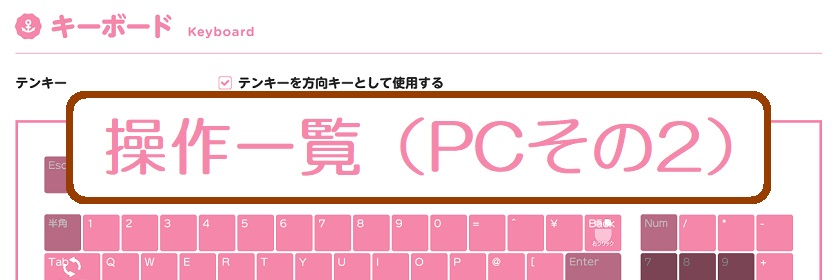
恋愛アドベンチャーゲーム『あくありうむ。』の攻略サイトです。
このページでは、「あくありうむ。 for Windows」のキーボードおよびゲームパッドの操作方法を一覧表にまとめています。説明書では説明を省かれている操作も書いていますので、操作方法で悩んだ時はぜひご参照ください。
一覧表について
一覧表は「キーボード」「XInput対応のゲームパッド」「DirectInput対応のゲームパッド」で列を分け、それぞれ以下の略称で記載しています。
| 略称 | 操作デバイス |
|---|---|
| キーボード | Windowsキーボード |
| パッド(X) | Xbox互換コントローラー(XInput) |
| パッド(D) | 汎用ゲームパッド(DirectInput) |
割り当てがある機能だけ記載していますが、特定の操作で使えない機能は「/」(全角スラッシュ)を記入しています。強調表示されているキー/ボタンは機能の変更や解除ができないものです。ただし「マウス機能」で【右クリック】【ホイールクリック】の設定を変えると連動して設定が変わるキー/ボタンもあるため注意しましょう。
機能の名前は「for Windows」版のゲームおよびマニュアル内で使用されているものを使用しています。
共通操作
| 機能 | キーボード | パッド(X) | パッド(D) |
|---|---|---|---|
| パニックモード | F1 | / | |
| 画面モード切替 | F4 | / | |
| フォーカス切替 |
|
Y | 4 |
| 画面保存 | F3 | / | |
| ページスクロール |
|
/ | |
| タブページ切り替え(*) | |||
(*) スクロール対応の画面ではページスクロールが優先される。
タイトル画面
| 機能 | キーボード | パッド(X) | パッド(D) |
|---|---|---|---|
| 上の項目を選ぶ | ↑ | 上 | |
| ←(*1) | 左 | ||
| 下の項目を選ぶ | ↓ | 下 | |
| →(*1) | 右 | ||
| 項目の確定 | 決定 | A | 1 |
(*1) リリース時のバージョンでは起動直後しか使えない。
アドベンチャー画面
通常時
| 機能 | キーボード | パッド(X) | パッド(D) |
|---|---|---|---|
| メッセージを送る(*1) | 決定 | A | 1 |
| ウィンドウをとじる | キャンセル | B | 2 |
| ウィンドウの再表示 |
|
|
|
| バックログ | ↑ | 上 | |
| オートモード |
|
/ | |
| スキップ(*1)(*3) |
|
X | 3 |
| 既読/全文スキップ(*1)(*2) | 決定 |
A |
1 |
| セーブ | F5 | / | |
| ロード | F6 | / | |
| ←(*4) | 左(*4) | ||
| コンフィグ | F7 | / | |
| 高速モード | F2 | / | |
| フォーカス移動
(操作パネル) |
↓ |
下 | |
| フォーカス移動
(セーブパネル) |
→ | 右 | |
| フォーカス移動
(クイック設定パネル) |
← | 左 | |
(*1) 句読点ウェイト中でも操作可能。
(*2) 長押しすると動作する。押した時間によって既読→全文と機能が切り替わる。
(*3) スキップのモードはコンフィグ設定に従う。
(*4) クイック設定パネルを表示しない設定の場合に動作する。
選択肢表示中
| 機能 | キーボード | パッド(X) | パッド(D) |
|---|---|---|---|
| 上の選択肢を選ぶ | ↑ | 上 | |
| 下の選択肢を選ぶ | ↓ | 下 | |
| 選択肢を確定 | 決定 | A | 1 |
| ウィンドウをとじる | キャンセル | B | 2 |
| 選択肢の再表示 |
|
|
|
| セーブ | F5 | / | |
| ロード | F6 | / | |
| ←(*1) | 左(*1) | ||
| コンフィグ | F7 | / | |
| フォーカス移動
(操作パネル)(*2) |
↑ |
上 |
|
| ↓ |
下 |
||
| フォーカス移動
(セーブパネル) |
→ | 右 | |
| フォーカス移動
(クイック設定パネル) |
← | 左 | |
(*1) クイック設定パネルを表示しない設定の場合に動作する。
(*2) 入力方向に選択肢がない時に動作する。
オートモード中
オートモード中に表示される操作パネルの操作方法は「操作パネル」をご参照ください。
| 機能 | キーボード | パッド(X) | パッド(D) |
|---|---|---|---|
| オートモード解除 |
|
B | 2 |
| メッセージを送る | 決定 | A | 1 |
| バックログ(*1) | ↑ | 上 | |
| 既読スキップ(*1) |
|
X | 3 |
| 既読/全文スキップ(*1)(*2) | 決定 |
A |
1 |
| セーブ(*1) | F5 | / | |
| ロード(*1) | F6 | / | |
| コンフィグ(*1) | F7 | / | |
| 高速モード | F2 | / | |
| フォーカス移動
(操作パネル) |
↓ |
下 |
|
| フォーカス移動
(セーブパネル) |
→ | 右 | |
| フォーカス移動
(クイック設定パネル) |
← |
左 | |
(*1) モードは解除されない。ただしデータロードなどを行うと解除される。
(*2) 長押しすると機能が働く。押した時間によって既読→全文と機能が切り替わる。
スキップモード中
スキップモード中に表示される操作パネルの操作方法は「操作パネル」をご参照ください。
| 機能 | キーボード | パッド(X) | パッド(D) |
|---|---|---|---|
| スキップモード解除 | キャンセル | B | 2 |
| フォーカス移動
(操作パネル) |
↓ | 下 | |
| ↑ | 上 | ||
バックログ表示中
| 機能 | キーボード | パッド(X) | パッド(D) |
|---|---|---|---|
| 項目を選ぶ | ↑ | 上 | |
| ↓ | 下 | ||
| ← | 左 | ||
| → | 右 | ||
| クイックジャンプ
ボイス再生 |
決定 | A | 1 |
| セーブ | F5 | / | |
| ロード | F6 | / | |
| コンフィグ | F7 | / | |
| 画面を閉じる |
|
B | 2 |
セーブ/ロードメニュー
共通機能
| 機能 | キーボード | パッド(X) | パッド(D) |
|---|---|---|---|
| セーブ(*1) | F5 | / | |
| ロード(*2) | F6 | / | |
| コンフィグ | F7 | / | |
(*1) 「ロードメニュー」画面で動作する。
(*2) 「セーブメニュー」画面で動作する。
通常時
「コメント編集」「データ削除」「データ移動」をOnにする場合は、フォーカスの切り替えと移動で各ボタンを選ぶ必要があります。
| 機能 | キーボード | パッド(X) | パッド(D) |
|---|---|---|---|
| データを選ぶ | ↑ | 上 | |
| ↓ | 下 | ||
| ← | 左 | ||
| → | 右 | ||
| 選択データを確定 | 決定 | A | 1 |
| データ保護切替 |
C |
X | 3 |
| 画面を閉じる | キャンセル | B | 2 |
|
/ | ||
(*1) 「セーブメニュー」画面で動作する。
(*2) 「ロードメニュー」画面で動作する。
コメント編集On中
文字入力操作については利用されているキーボードプログラム(IME)の説明書をご参照ください。
| 機能 | キーボード | パッド(X) | パッド(D) |
|---|---|---|---|
| コメント編集Off | キャンセル | B | 2 |
データ削除On中
| 機能 | キーボード | パッド(X) | パッド(D) |
|---|---|---|---|
| データ削除Off | キャンセル | B | 2 |
データ移動On中
| 機能 | キーボード | パッド(X) | パッド(D) |
|---|---|---|---|
| データ移動Off(*) | キャンセル | B | 2 |
(*) データ移動先の選択中に操作した場合、データ移動元の選択状態も解除される。
コンフィグ画面
共通操作
| 機能 | キーボード | パッド(X) | パッド(D) |
|---|---|---|---|
| 項目を選ぶ | ↑ | 上 | |
| ↓ | 下 | ||
| ← | 左 | ||
| → | 右 | ||
| セーブ | F5 | / | |
| ロード | F6 | / | |
| 画面を閉じる | キャンセル | B | 2 |
| F7 | / | ||
ゲーム動作設定中
ゲーム動作の設定ページは「ADV」「SYSTEM」「DISPLAY」「MESSAGE」「SOUND」で、家庭用ハード版と共通です。
| 機能 | キーボード | パッド(X) | パッド(D) |
|---|---|---|---|
| ボタン項目を選択
チェック項目On/Off |
決定 | A | 1 |
| スライダーの操作 | 「決定」のいずれかのキーを押しながら、←/→ | 上の行に記載したキーを押しながら、左/右 | |
キー機能割り当て中
キー機能割り当ての設定ページは「KEYBOARD」「MOUSE」「TOUCH PANEL」「GAME PAD」です。
キーボードやゲームパッドでキー機能割り当てを変える方法は、<キー/ボタン→機能><機能→キー/ボタン>の2種類があります。<キー/ボタン→機能>はどちらでも行えますが、<機能→キー/ボタン>は使用しているデバイスでしか行えないので注意しましょう。
<キー/ボタン→機能>
- 画面左側のキー/ボタン名項目を選んで【決定】を押す。
- 画面右側の機能パネルを選んで【決定】を押す。
<機能→キー/ボタン>
- 画面右側の機能アイコンを選んで【キー設定】を押す。
- 割り当てたいキー/ボタンを押す。(*)
(*) コンフィグ設定で有効な機能が割り振られていた場合、設定変更と同時に変更前の機能が働く場合がある。
機能割り当ての解除は以下の操作で行えます。
- 画面左側のキー/ボタン名項目を選んで【キー設定】を押す。
- <キー/ボタン→機能>の2で『使用しない』を選ぶ。
| 機能 | キーボード | パッド(X) | パッド(D) |
|---|---|---|---|
| 【決定】 | 決定 | A | 1 |
| 【キー設定】 | C | X | 3 |
| キャンセル | Esc | / | |
BONUS(EXTRA MENU)
共通操作
| 機能 | キーボード | パッド(X) | パッド(D) |
|---|---|---|---|
| 高速モード | F2 | / | |
メイン画面
| 機能 | キーボード | パッド(X) | パッド(D) |
|---|---|---|---|
| CG/MUSICを選ぶ | ↑ | 上 | |
| ↓ | 下 | ||
| ← | 左 | ||
| → | 右 | ||
| CG/MUSICを鑑賞 | 決定 | A | 1 |
| 鑑賞順指定/解除 | C | X | 3 |
| 鑑賞順全解除(*) | キャンセル | B | 2 |
| 画面を閉じる | |||
(*) 表示中の画面で鑑賞順を指定している場合に動作する。
CG鑑賞中
| 機能 | キーボード | パッド(X) | パッド(D) |
|---|---|---|---|
| 前のCGを表示 | ← | 左 | |
| 次のCGを表示 | → | 右 | |
| 決定(*) | A(*) | 1(*) | |
| フォーカス切替
(操作パネル) |
↓ | 下 | |
| 鑑賞を終了 | キャンセル | B | 2 |
(*) 次に鑑賞するCGがない場合は「鑑賞を終了」と同じ動作になる。
操作パネル
『操作パネル』はマウス/タッチパネル操作を補助するための機能です。キーボードとゲームパッドで操作する場合も、キー機能をカスタマイズするまではかなりの頻度で利用する事になります。
| 機能 | キーボード | パッド(X) | パッド(D) |
|---|---|---|---|
| 項目を選ぶ | ← | 左 | |
| → | 右 | ||
| 選択項目を確定 | 決定 | A | 1 |
| フォーカス移動 | ↑ | 上 | |
| ↓ | 下 | ||
操作パネルの内容は以下のページでご確認ください。
その他のパネル
「あくありうむ。 for Windows」では、マウス向けの便利機能として「セーブパネル」と「クイック設定パネル」が実装されています。どちらもキーボードやゲームパッドでは操作しづらいため、マウスを使わないならパネルを表示しない設定にしておいても良いかもしれません。
パネルの内容については以下のページをご参照ください。
共通操作
| 機能 | キーボード | パッド(X) | パッド(D) |
|---|---|---|---|
| 項目を選ぶ | ↑ | 上 | |
| ↓ | 下 | ||
| 項目を選ぶ
フォーカス移動(*) |
← | 左 | |
| → | 右 | ||
| パネルを閉じる | キャンセル | B | 2 |
(*) 入力方向に項目がない場合に動作する。「クイック設定パネル」「メイン画面」「セーブパネル」の間で移動し、パネル間の移動も可能。
セーブパネル
| 機能 | キーボード | パッド(X) | パッド(D) |
|---|---|---|---|
| データをセーブ(*) | 決定 | A | 1 |
| 選択ボタンを押す | |||
| データをロード(*) | キャンセル | B | 2 |
| パネルを閉じる | |||
| データ保護切替(*) |
C |
X | 3 |
| ボタンをまとめてスクロール | PgUp | / | |
| PgDn | |||
(*) データ項目を選択している場合に動作する
クイック設定パネル
| 機能 | キーボード | パッド(X) | パッド(D) |
|---|---|---|---|
| 項目を選ぶ | ↑ | 上 | |
| ↓ | 下 | ||
| ← | 左 | ||
| → | 右 | ||
| 各項目の操作 | 「コンフィグ画面」の『ゲーム動作設定中』を参照 | ||
確認メッセージ
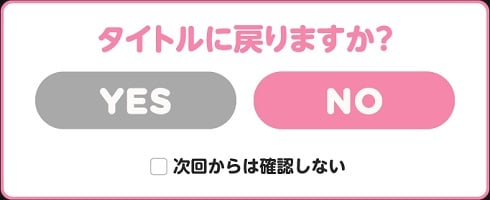
「確認メッセージ」は、クイックジャンプやセーブ/ロード、タイトル画面への移動などの際に表示されるポップアップ画面です。
| 機能 | キーボード | パッド(X) | パッド(D) |
|---|---|---|---|
| YES/NOを選ぶ | ← | 左 | |
| → | 右 | ||
| フォーカス移動 | ↑ | 上 | |
| ↓ | 下 | ||
| 選択項目を確定 | 決定 | A | 1 |
| 画面を閉じる | キャンセル | B | 2 |
操作方法の補足
「あくありうむ。 for Windows」は、昔ながらの「キーボード操作」と、Steam Deckなどのゲームパッド一体型PCでの操作をカバーする「ゲームパッド」に対応しています。
キーボードはQWERTYの標準的なキーボード、ゲームパッドは「DirectInput規格」とXbox互換の「XInput規格」に標準対応しているため、ほとんどの入力デバイスでプレイできるようになっています。
ボタン/キーの表記について
ボタン名称は「ボタン」「キー」の表記を省略しています。
キーボードの「PageUp」「PageDown」はそれぞれ【PgUp】【PgDn】と省略しています。また一部のキー/ボタン類は対応するキーが多いため、以下のように省略しています。
| キー略称 | 対応するキー |
|---|---|
| 決定 |
|
| キャンセル |
|
| ↑ |
|
| ↓ |
|
| ← |
|
| → |
|
キーボード操作について
キーボード操作は、機能固定の「Enter(決定)」「Esc(キャンセル)」とテンキー(上下左右とEnter)のほか、アドベンチャーゲームでよく使用されるキー配列がカスタマイズで設定されています。PCのアドベンチャーゲームを良くプレイする方は比較的操作しやすいかと思われます。
ゲームパッド操作について
ゲームパッド操作は、Xboxの公式/互換コントローラー(方向キー・2スティック・13ボタン)と、それ以外のコントローラーに対応していて、ボタン1~3に各マウスクリック、ボタン4にフォーカス切替が割り当てられています。
基本的に「A/B/X/Y」と刻印されたパッドキーはXbox互換(XInput規格)、それ以外は汎用ゲームパッド(DirectInput規格)となっています。XInputは海外ハード用の操作系で、AボタンとBボタンの配置が日本ハード(Nintendo Switchなど)と入れ替わっている事に注意しましょう。
関連記事
| 操作一覧 | |
|---|---|
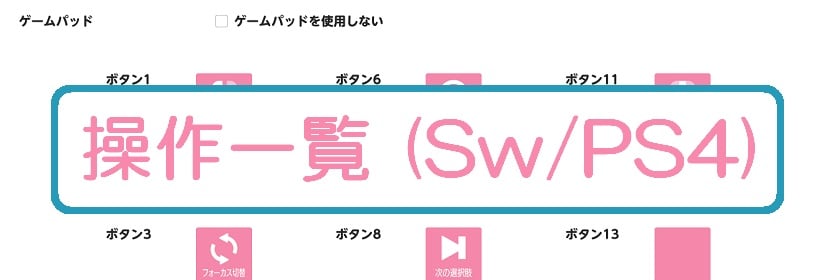
|
|
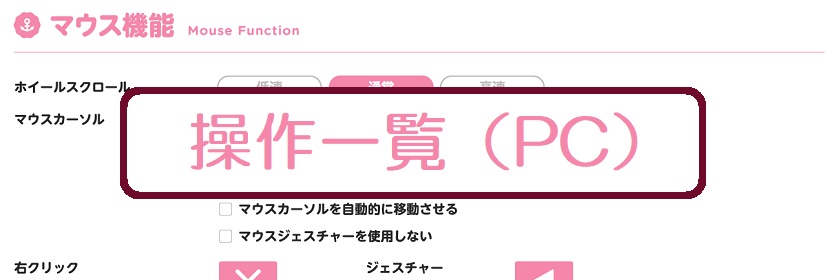
|
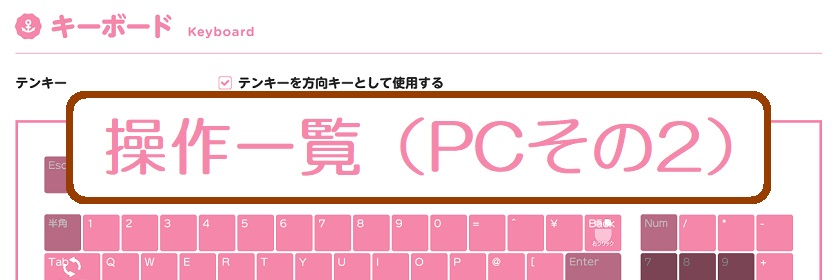
|
ゲーム情報記事一覧
| ゲーム情報記事一覧 | |
|---|---|

|

|

|
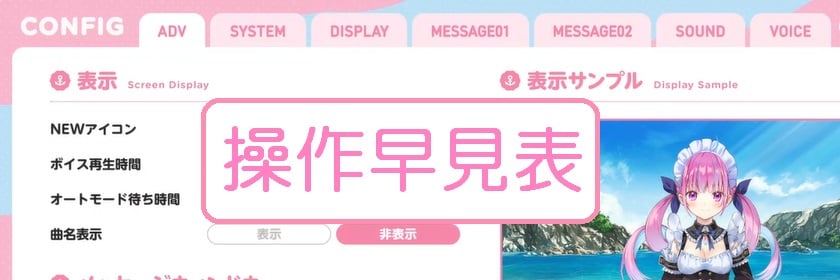
|
攻略記事カテゴリ一覧
| 攻略記事カテゴリ一覧 | |
|---|---|
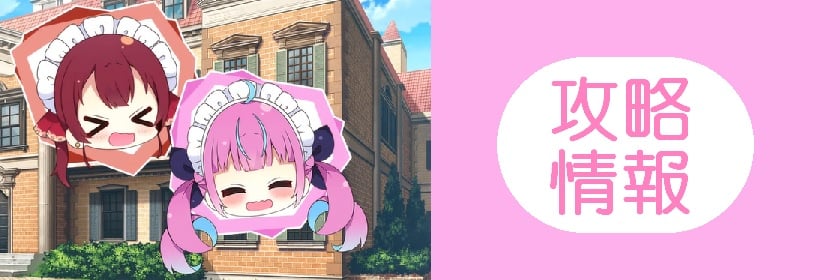
|

|

|

|
この記事に関する、誤字、脱字、間違い、修正点など、ご指摘がございましたら本フォームに記入して、ご送信お願いいたします。
いただいた内容は担当者が確認し、修正対応させて戴きます。
また、個々のご意見にはお返事できないこと予めご了承ください。
© ENTERGRAM ©︎ COVER Corp.
当サイト上で使用されているゲーム画像の著作権および商標権、その他の知的財産権は、当該ゲームの提供元に帰属します。






 メニュー
メニュー ホームへ
ホームへ 上部へ
上部へ